Internet Access je uzavretý Er_network_access_Denied to Chrome - ako ho opraviť?
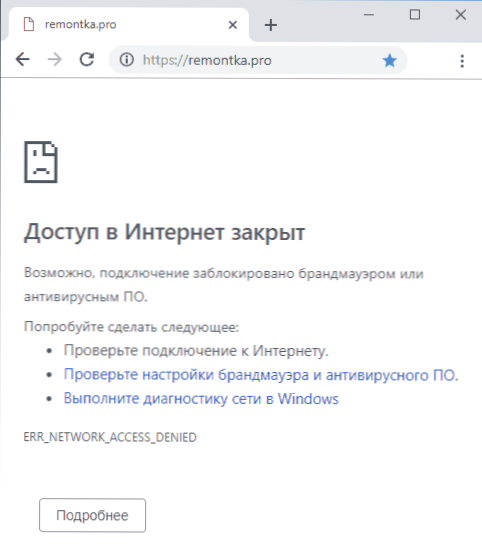
- 1497
- 335
- Drahomír Novák
Ak sa pri pokuse o otvorenie stránky v prehliadači Chrome zobrazí správa o chybe „prístupu na internet“ s kódom ERR_NETWORW_ACCESS_DENED, je to zvyčajne ľahké opraviť, za predpokladu, že máte práva správcu na počítači.
Ako stránka s chybami uvádza, že príčinou, že prístup na internet je zvyčajne uzavretý parametrami brány firewall systému Windows alebo antivírusovým softvérom tretej strany so zabudovaným firewall. V týchto pokynoch - o tom, ako odstrániť zákaz a umožniť prístup na internet, ako aj niektoré ďalšie informácie, ktoré môžu byť užitočné.
Korekcia chyby Err_network_access_denied
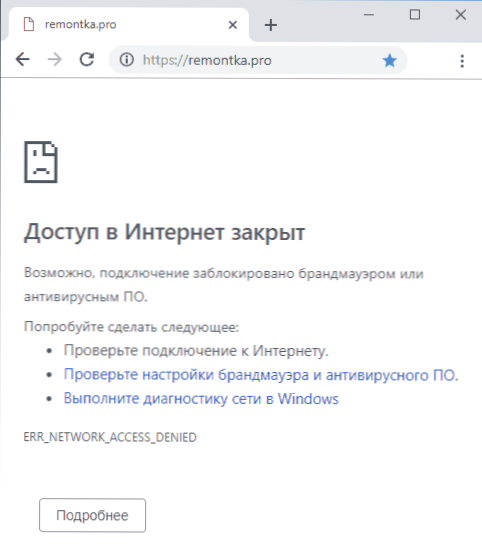
Chyba „prístup na internet“ je uzavretá “s uvedeným kódom naznačuje, že niektoré z hľadiska prehliadača Google Chrome uviedli, že bol stanovený pre obmedzenia prístupu na internet (pozri. Ako zakázať program prístupu na internet). Toto je spravidla zabudované brána firewall Windows 10, 8.1 alebo Windows 7 alebo tretia strana brány firewall (niekedy zabudovaný do antivírusu).
Ak chcete skontrolovať parametre firewall, môžete vykonať nasledujúce akcie:
- Otvorte ovládací panel (v systéme Windows 10 môžete na to použiť vyhľadávanie na paneli úloh) a otvorte BrandMower Windows (alebo v ňom jednoducho „Windows BrandMower“).
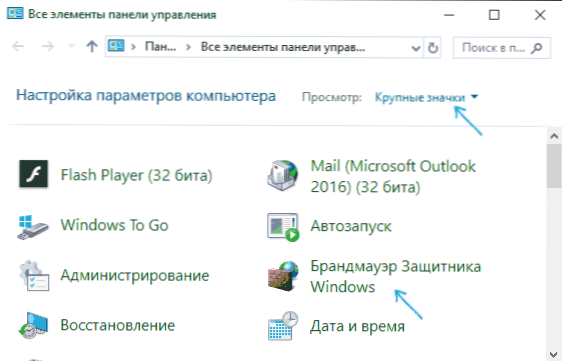
- V okne, ktoré sa otvára, môžete stlačiť „otáčanie a deaktiváciu Brandmauer“ v bode položky a úplne vypnúť bránu firewall, potom skontrolovať, či bol problém opravený, ale odporúčam vám použiť nasledujúce kroky.
- Kliknite na bod vľavo „Dodatočné parametre“.
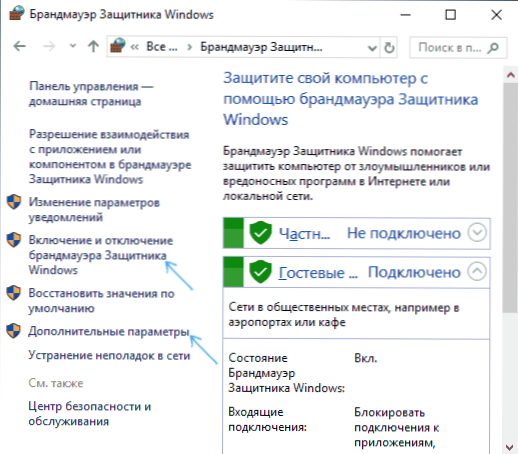
- Skontrolujte, či existujú nejaké zákazy v pravidlách pre odchádzajúce spojenie (označené zodpovedajúcim znakom). V predvolenom nastavení by nemali byť. Ak ho nájdete, kliknite na ne s pravým tlačidlom myši a vyberte buď „Odstrániť“, alebo „vypnite pravidlo“, aby ste ho vypli a skontrolujte, či ide o pracovný Chrome na plný úväzok.
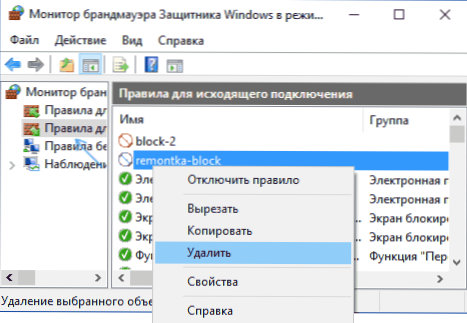
- Skontrolujte, či existujú rovnaké pravidlá pre prichádzajúce spojenia a urobte to s nimi to isté.
Po vykonaní týchto krokov môžete zistiť, či sa chybová chyba znova objaví. Môžete tiež úplne resetovať nastavenia brány firewall systému Windows.
V prípade, keď má váš počítač tretí antivírus s funkciami firewall, skúste ho dočasne vypnúť a ak problém vyrieši, už dôkladne preštudujte jeho parametre - je pravdepodobné, že môžete iba zakázať prístup na internet prístup k internetu do Google Chrome bez odpojenia všetkého zvyšku.
Ďalšie informácie
Ak vyššie uvedené metódy nepomohli, skúste:
- Ak sa používajú proxy alebo VPN, vypnite ich (pozri. Ako zakázať proxy server v systéme Windows and Prehľadávanie).
- Použite elimináciu sietí siete (Ovládací panel - Eliminácia porúch - pripojenie k internetu alebo pravým kliknutím ikonou pripojenia upozornení - Diagnostika problémov).
- V systéme Windows 10 sa navyše choďte na parametre - aktualizácia a bezpečnosť - eliminácia problémov a kliknite na položku „sieťového adaptéra“ v zozname vpravo.
- Ak v systéme Windows 10, ak predchádzajúce body nepomohli - dokončite reset nastavení siete.
Majte na pamäti, že ak hovoríme o podnikovej sieti, potom môže byť založený správca systému a jednoduché spôsoby, ako ho odstrániť.
- « Chyby 0x8007045D a 0x800703EE pri kopírovaní súborov na jednotke USB Flash alebo pamäťovej karte
- Obnovenie systému na notebooku Dell »

